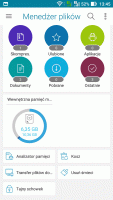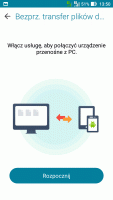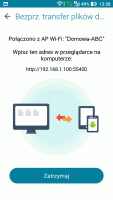Jak przesłać pliki ze smartfona z Androidem do komputera, bez pomocy kabla USB?
Publikacja:
Aktualizacja:
Czasami bardzo proste czynności nastręczają sporo problemów, szczególnie nowym użytkownikom smartfonów. Taką bardzo prostą czynnością jest przenoszenie plików z telefonu do komputera przy wykorzystaniu połączenia Wi-Fi. Potrzebujemy do tego tylko odpowiedniej aplikacji zainstalowanej na smartfonie i przeglądarki na komputerze PC.
Taką efektywną i łatwą aplikacją jest "Menedżer plików" firmy ASUS, zainstalowany standardowo na chyba wszystkich smartfonach tej firmy, możemy go darmowo pobrać ze sklepu Google Play. Dzięki Menedżerowi plików ASUS, możemy kopiować, przenosić, usuwać i udostępniać pliki, a także zmieniać ich nazwy. Nie ma znaczenia, czy są one zapisane w pamięci wewnętrznej urządzenia, na karcie microSD, czy może w chmurze lub w sieci.
Pierwsze, co musimy zrobić, to zainstalować aplikacje "Menedżer plików" firmy ASUS, jeżeli nie mamy jeszcze jej zainstalowanej. Następnie ją uruchamiamy i na samym dole wchodzimy w "Transfer plików do...", pojawi się ekran "Włącz usługę, aby połączyć urządzenie przenośne z PC" i na dole przycisk "Rozpocznij".
Dotykamy "Rozpocznij" i zostajemy połączeni z naszą siecią Wi-Fi oraz otrzymujemy adres URL naszego smartfona np. może być to: http://192.168.1.100:55400. Wystarczy teraz w przeglądarce, na komputerze PC, wpisać podany adres URL i już możemy pobierać pliki ze smartfona do komputera.
Jest to proste i bardzo szybkie rozwiązanie, i co ważne, nie potrzebujemy do tego kabla USB. "Menedżer plików" ASUS ma dużo więcej funkcji niż tylko transfer plików pomiędzy smartfonem a komputerem, znajdziemy w nim między innymi tzw. "Tajny schowek", czyli bezpieczny obszar, do którego dostęp będziemy mieli po podaniu kodu PIN. Wszystkie możliwości tej aplikacji możecie zobaczyć na poniższym wideo.
Autor: Parasol (Smartfonki.pl)
Jak przesłać pliki ze smartfona z Androidem do komputera za pomocą Wi-Fi?
Pierwsze, co musimy zrobić, to zainstalować aplikacje "Menedżer plików" firmy ASUS, jeżeli nie mamy jeszcze jej zainstalowanej. Następnie ją uruchamiamy i na samym dole wchodzimy w "Transfer plików do...", pojawi się ekran "Włącz usługę, aby połączyć urządzenie przenośne z PC" i na dole przycisk "Rozpocznij".
Dotykamy "Rozpocznij" i zostajemy połączeni z naszą siecią Wi-Fi oraz otrzymujemy adres URL naszego smartfona np. może być to: http://192.168.1.100:55400. Wystarczy teraz w przeglądarce, na komputerze PC, wpisać podany adres URL i już możemy pobierać pliki ze smartfona do komputera.
Jest to proste i bardzo szybkie rozwiązanie, i co ważne, nie potrzebujemy do tego kabla USB. "Menedżer plików" ASUS ma dużo więcej funkcji niż tylko transfer plików pomiędzy smartfonem a komputerem, znajdziemy w nim między innymi tzw. "Tajny schowek", czyli bezpieczny obszar, do którego dostęp będziemy mieli po podaniu kodu PIN. Wszystkie możliwości tej aplikacji możecie zobaczyć na poniższym wideo.
Autor: Parasol (Smartfonki.pl)